Feature 機能紹介
Gコード/Mコードのカスタマイズ
Gコード・Mコードは、加工機ごとに独自設定を持っていたり、自社で用意したプログラムを動かしていたりと、すべての加工機で完全に一致するプログラムコードではありません。
自由度が高く、加工業者の利便性が上がる一方で、シミュレータの対応度には差が出ます。
Virtual NCは、任意のGコード・Mコードに独自の割当を行うことができます。
加工機/工具編集画面を開く
「加工機/工具編集画面」を開き、「カスタムマクロ登録」タブを開きます。
-
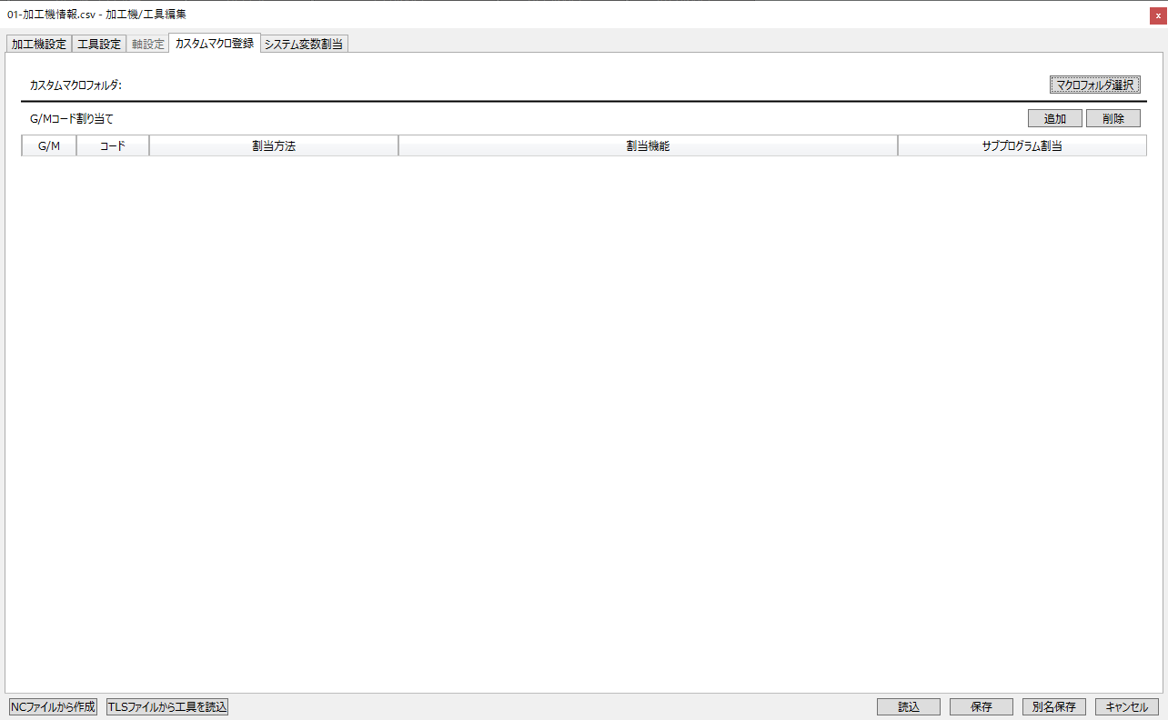
カスタムマクロ登録画面
マクロフォルダを選択する
あらかじめカスタムマクロのプログラムをまとめたフォルダを作成しておきます。
プログラムファイルは複数あっても構いません。一つのファイルの中に、複数のプログラムが記述されていても構いません。
「マクロフォルダ選択」をクリックし、作成したフォルダを指定します。
ここで指定したマクロフォルダの中に存在するプログラムは、メインプログラムのサブプログラム呼び出しでも呼び出すことできます。
-
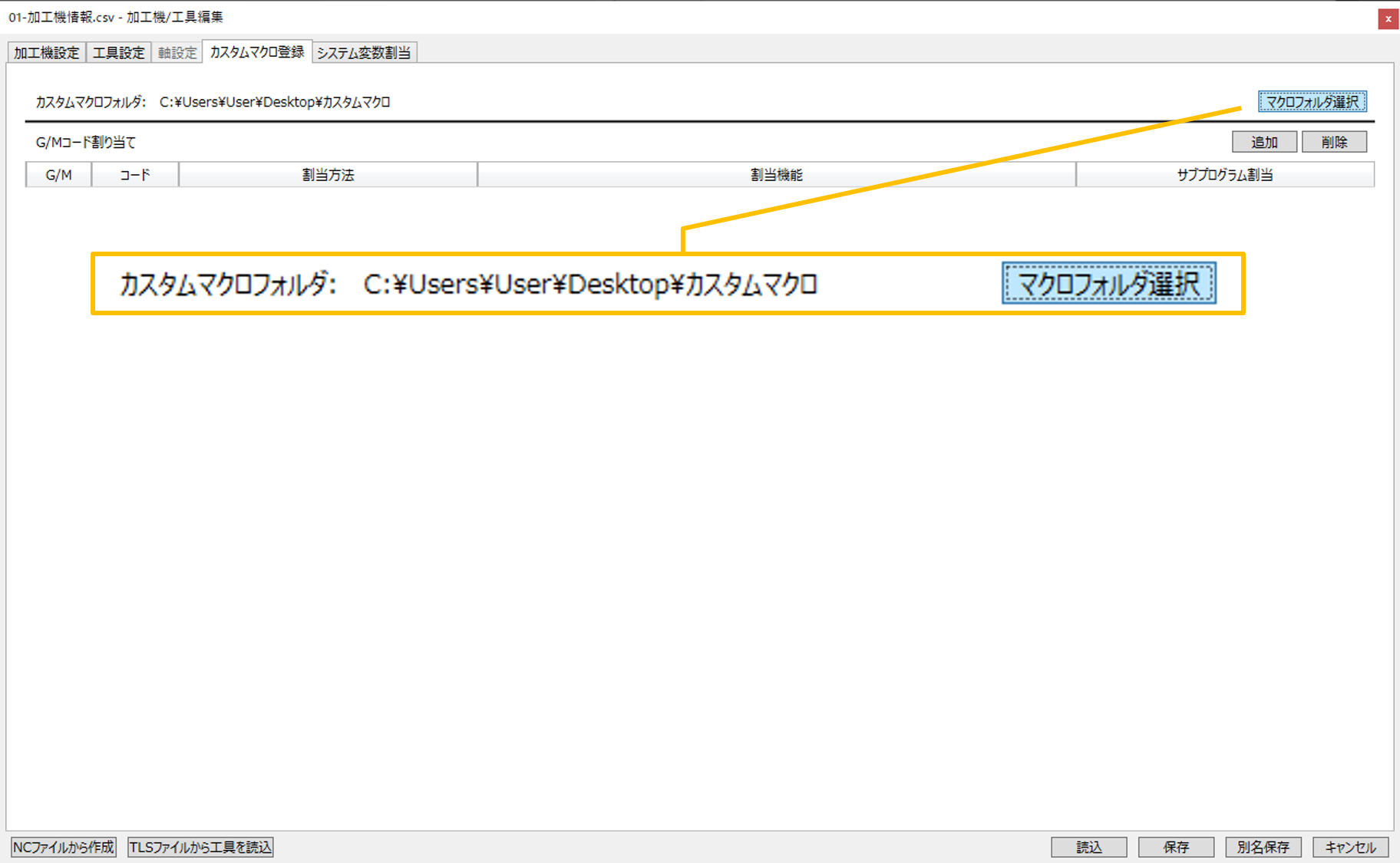
マクロフォルダの選択
単純割当
まずは行を追加し、割り当てを行いたいGコードやMコードの番号を入力します。
割り当て方法を「単純割当」にします。
単純割当では、任意のG/Mコードを、別のコードに置き換えます。
例えば「G201」→「G10:データ設定」のように、リスト内から機能を選択して置き換えます。
Gコード→Mコードの機能の置き換えはできません。Mコード→Gコードも同様です。
-
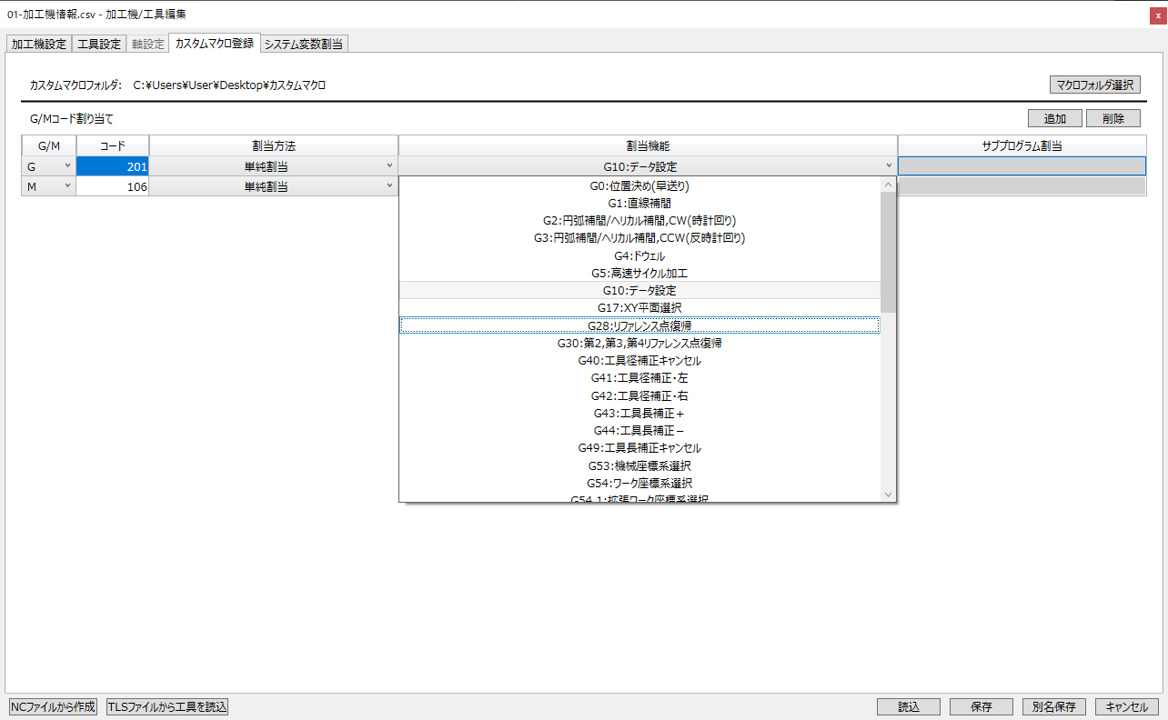
単純割当
サブプログラム割当
まずは行を追加し、割り当てを行いたいGコードやMコードの番号を入力します。
割り当て方法を「サブプログラム割当」にします。
サブプログラム割当では、任意のG/Mコードにサブプログラムを割り当てます。
サブプログラム割当の列に、割り当てたいサブプログラム名を入力します。
サブプログラムは、メインプログラム内、カスタムマクロフォルダ内のプログラムファイルのどこかに含まれていれば、指定することができます。
-
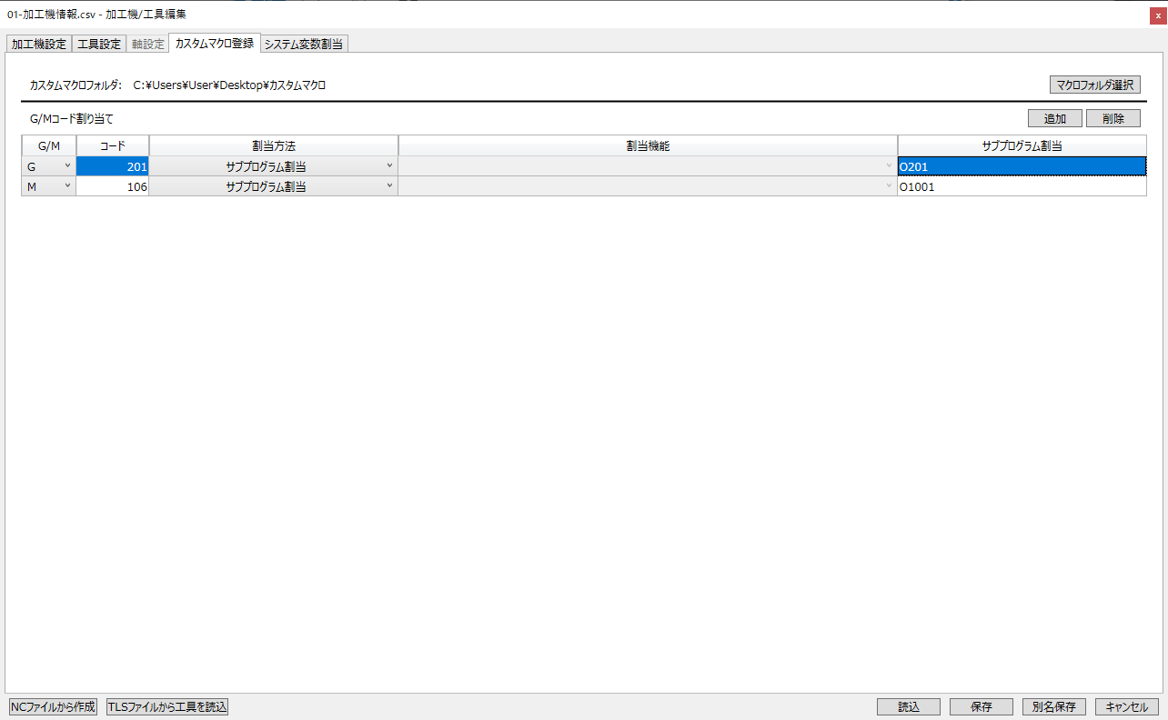
サブプログラム割当
- Free
- Standard
- Professional
- Ultimate
高価格な市販NCシミュレータが装備している
高機能を安価にご提供いたします。
高機能な無償版と魅力的な有償版をご用意しております。
※有償版は月額固定のオンライン配布となります。
